iCloud es uno de los mejores lugares para almacenar tus videos. Puedes verlos, organizarlos y compartirlos rápidamente. Cualquier cambio que hagas se sincronizará en todos tus dispositivos.
Si tienes videos almacenados allí pero necesitas saber cómo verlos y administrarlos, No te preocupes. Este artículo tiene la respuesta. Lee a continuación para saber cómo acceder a los videos de iCloud en cualquier dispositivo, ¡incluso Android!
En este artículo
Parte 1: Cómo Acceder a los Videos de iCloud en iPhone/iPad
Fotos de iCloud sincroniza las fotos y videos en todos tus dispositivos. Puedes hacer una foto en tu teléfono y verla un momento después en tu iPad o en iCloud.com.
Esta función de Fotos de iCloud debería funcionar automáticamente. Sin embargo, puede que tengas que asegurarte de que está encendido. Si estás listo para sincronizar tus fotos de iCloud entre dispositivos, sigue los pasos que se indican a continuación para activar la función:
- Ve a Ajustes y pulsa en Fotos.

- Toca el botón "iCloud Fotos" para activar la función, si no lo está ya.

- Repite los pasos 1 y 2 anteriores para cada dispositivo que desees sincronizar con iCloud.
Después, podrás acceder a los videos de iCloud en cualquier dispositivo que sincronices con iCloud siguiendo estos pasos:
- Abre la aplicación Fotos.
- Deberías ver todas tus fotos y videos en tu iPhone o iPad.
- Pulsa Álbumes en el menú de la parte inferior para examinar tus fotos y videos por álbum y categoría.

Parte 2: Cómo Ver Videos en iCloud en Cualquier Computadora
¿Cómo acceder a videos borrados en un Mac o PC con Windows? Puedes hacerlo de tres formas: mediante MobileTrans, la app Fotos o en iCloud.com. A continuación encontrarás una guía detallada.
Método 1: ¿Cómo Accedo a Mis Videos de iCloud a través de MobileTrans?
MobileTrans - Transferencia Telefónica es una de las mejores formas de acceder a las fotos de iCloud en Android. También puedes utilizarlo para acceder a tus videos de iCloud en tu iPhone. Es ideal para cambiar de teléfono, ya sea Android o iPhone.
Wondershare MobileTrans
Restaurar Datos de iCloud al Teléfono Fácilmente
- Sin pérdida de datos. Sin fuga de datos.
- Admite varios datos, como archivos, fotos, videos, aplicaciones, contactos, etc.
- Compatible con miles de tipos de dispositivos de Android e iOS.

 4.5/5 Excelente
4.5/5 ExcelentePara acceder a tus videos en iCloud a través de MobileTrans:
- Instala MobileTrans en tu PC y ábrelo.
- Selecciona la pestaña Transferencia Telefónica y, a continuación, selecciona la opción iCloud a Teléfono.

- Inicia sesión en tu cuenta de iCloud con las credenciales correctas.

- Escribe el código enviado a tu teléfono para verificar tu identidad y completar el proceso de inicio de sesión.

- Selecciona los datos que quieres transferir a tu teléfono. En este caso, haz clic en Fotos y selecciona los videos a los que deseas acceder. Haz clic en Restaurar en Dispositivo en la parte inferior derecha.

- Conecta tu teléfono a la computadora. Si deseas transferir tus videos de iCloud a un Android, utiliza un cable USB. Para el iPhone, utiliza un cable Lightning-a-USB .
- Activa la depuración USB en tu dispositivo. Sigue las instrucciones para continuar con el proceso.

- Haz clic en Iniciar para que tus videos de iCloud comiencen a transferirse al teléfono de destino.

¿Estás transfiriendo videos de iCloud a un iPhone? Primero debe hacer clic en el botón Confiar de la ventana emergente y, a continuación, introducir la contraseña.

Haz clic en Iniciar y los datos de iCloud comenzarán a transferirse a tu iPhone.
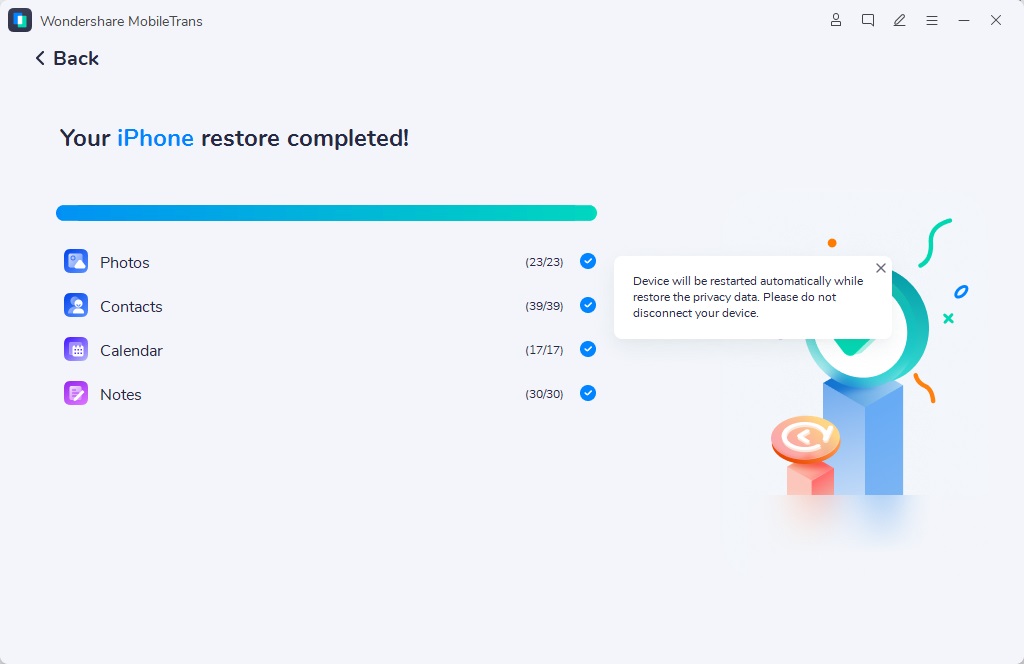

 4.5/5 Excelente
4.5/5 ExcelenteMétodo 2: Cómo ver Fotos y Videos en iCloud desde la App Fotos
Puedes ver fotos y videos en iCloud desde la app Fotos en cualquier computadora. A continuación, encuentra los pasos para ver tus videos de iCloud en Mac o Windows.
Cómo acceder a los videos de iCloud en Mac:
Al igual que en un iPhone o iPad, debes activar Fotos de iCloud para acceder a los videos de iCloud en tu Mac. Puedes hacerlo desde la app Fotos en Mac. He aquí cómo hacerlo:
- Abre la app Fotos en el Mac.
- Haz clic en Fotos en la barra de menús de la esquina superior izquierda. Elige la opción Ajustes del menú desplegable.

- Mover a la ficha iCloud en la siguiente pantalla.

- En la siguiente ventana, haz clic en el icono de iCloud Photos para activarla.

- Espera a que todas tus Fotos de iCloud aparezcan en la app Fotos de tu Mac. Puede tardar un poco en cargarse, dependiendo de tu velocidad de Internet. Una vez sincronizados, podrás ver tus videos de iCloud en tu Mac fácilmente.
Cómo acceder a los videos de iCloud en Windows:
Primero debes instalar la aplicación iCloud desde Microsoft Store para acceder a los videos y fotos de iCloud. Sigue los pasos detallados a continuación para utilizar la aplicación iCloud para sincronizar y acceder a fotos y videos en iCloud en tu PC con Windows:
- Descarga gratis iCloud para Windows e instálalo en tu PC.
- Tras la instalación, inicia sesión en iCloud con tu ID de Apple.

- Una vez que hayas iniciado sesión, haz clic en el botón Opciones situado junto a Fotos.

- Selecciona iCloud Fotos en la siguiente pantalla emergente y, a continuación, haz clic en Hecho.

- A continuación, haz clic en el botón Aplicar.
Después de este proceso de configuración, ¡ya está todo listo! Puedes ver fotos y videos de iCloud en tu PC con Windows siguiendo estos pasos:
- Abre la aplicación Fotos de Microsoft en tu PC.
- Haz clic en la pestaña iCloud Fotos de la barra lateral izquierda.

- Aquí puedes acceder a todas tus Fotos de iCloud en tu PC con Windows.
Método 3: Cómo ver videos de iCloud en iCloud.com
Puedes iniciar sesión en iCloud.com desde cualquier computadora y ver todas tus fotos y videos en la Biblioteca de iCloud. Incluso puedes usar iCloud.com para ver documentos guardados en iCloud Drive.
Los siguientes son los pasos para ver videos de iCloud en iCloud.com:
- Ve a iCloud.com en un navegador web.
- Introduce tus datos para iniciar sesión en tu cuenta de iCloud.
- Haz clic en Fotos cuando hayas iniciado sesión.

- Deberías encontrar todas tus fotos y videos tomados en todos tus dispositivos iOS y iPad.
Utiliza el panel de navegación de la izquierda de la página web para buscar, examinar e incluso filtrar tus fotos y vídeos. Si no encuentras un video, asegúrate de revisarlo en el álbum oculto. Para desocultar una foto o un video de tu biblioteca:
- En Fotos, haz clic en Oculto en la barra lateral.
- Haz clic en la opción Mostrar Fotos Ocultas.
- Selecciona el video que desees, haz clic en el botón de tres puntos, luego elige Desocultar.
Conclusión
Ahora ya sabes cómo acceder a los videos de iCloud desde cualquiera de tus videos. Es fácil y sólo requiere unos clics.
Puedes hacerlo en tu iPhone o iPad simplemente activando las funciones de Fotos en la nube en los Ajustes del dispositivo. También puedes acceder a tus videos de iCloud en cualquier teléfono, incluso Android, a través de MobileTrans - iCloud a Teléfono.
También puedes acceder a tus videos en Mac o Windows mediante la aplicación Fotos o a través de iCloud.com. ¿Cuál es la mejor manera para ti?

 4.5/5 Excelente
4.5/5 ExcelentePREGUNTAS FRECUENTES
-
¿Cómo Acceder a los Videos Borrados en iCloud?
Para acceder a los videos eliminados en iCloud, búscalos en el álbum Eliminado recientemente. Cuando eliminas una foto o un video de Fotos en iCloud.com, también se elimina de todos tus dispositivos que tengan Fotos de iCloud activado. Si cambias de opinión, tienes hasta 30 días para recuperarlo antes de que se elimine definitivamente. En Fotos en iCloud.com, selecciona el álbum Eliminados recientemente en la barra lateral. Si no encuentras la barra lateral, haz clic en el botón Abrir barra lateral. Selecciona los videos que deseas recuperar y haz clic en Recuperar.









